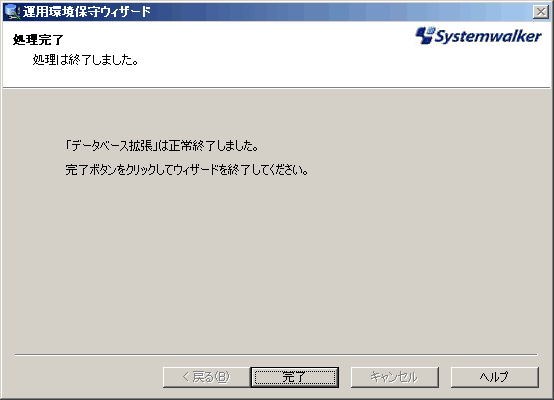Windows版の運用管理サーバで使用しているデータベースを拡張する手順について説明します。
データベースの拡張は、運用開始後に、当初の見積もりより管理するノードの数や保持するメッセージの数が大幅に増加した場合に行います。
ポイント
データベーススペースの領域が不足した場合
フレームワークのデータベースでは、イベントログに以下のような容量不足のメッセージが出力されます。
データベース"SYSTEMWALKER_DB"に定義されているDSI"%1"に割り付けたデータベーススペースの容量が不足しました。 |
OBJxxxx_DSI1_0000、OBJxxxx_XDSI1_0000、OBJxxxx_XDSI2_0000 のどれか。(xxxx: 10 以上の数字。)
スキーマ"%1"の表"%2"内に定義されているDSI"%2"の容量が不足しました。 |
運用ドメイン名。
OBJ_xxxx (xxxx : 10 以上の数字。)
OBJxxxx_DSI1_0000、OBJxxxx_XDSI1_0000、OBJxxxx_XDSI2_0000 のどれか。(xxxx : 10 以上の数字。)
インベントリデータベースでは、以下のようなメッセージが出力された場合
ERROR: 5002:インベントリデータベースへのアクセス処理中に異常が発生しました。( ,detail=xxx- 20372010) |
注意
データベース拡張についての注意事項
データベース拡張の作業を始める前に、あらかじめ旧データベースのバックアップをとってください。
データベースの拡張を行う場合は、ローカルコンピュータ上のAdministratorユーザでログオンしてください。
“Administrator”ユーザのユーザ名を変更している場合は、“Administratorユーザ(ビルトインアカウント)についての注意事項【Windows版】”を参照してください。
ここで説明する手順で拡張できる領域は以下のデータベース領域です。
フレームワークデータベース(リポジトリ)
インベントリデータベース
フレームワークデータベース(オブジェクトログ、監視メッセージログ、監視イベントログ)の領域拡張を行う場合は、“ログデータベースの拡張”の手順に従ってください。
[スタート]メニューから[プログラム]-[Systemwalker Centric Manager]-[ツール]-[運用環境の保守]を選択します。
[運用環境保守ウィザードへようこそ]画面で[次へ]ボタンをクリックします。
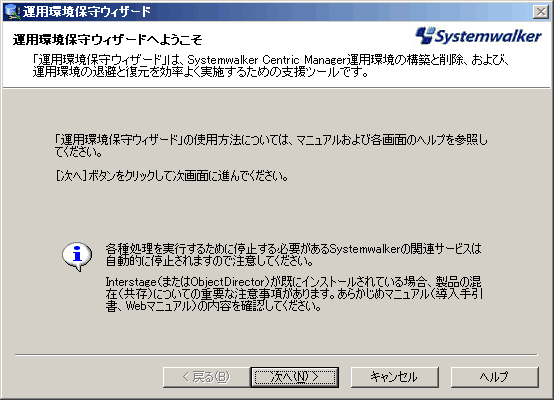
[処理の選択]画面で[実施する処理]として[データベース拡張]を選択し、[作業データ格納先]を指定します。[作業データ格納先]は、半角英数字32文字以内で指定します。空白を含むことはできません。なお、[処理の選択]画面のメッセージは、運用環境の構築状態に応じて変わります。
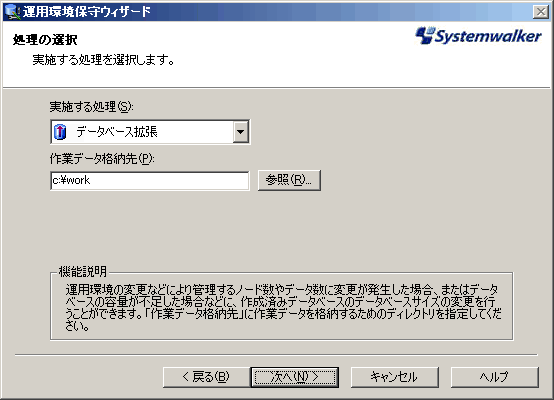
[データベースの拡張]画面で拡張するデータベースのチェックボックスをチェックし、各データベースの[設定]ボタンから、データベースごとに必要な情報を入力します。必要なデータベースの情報をすべて入力した後、[次へ]ボタンをクリックします。データベースサイズについては、“フレームワークのデータベース領域の見積もり”を参照してください。
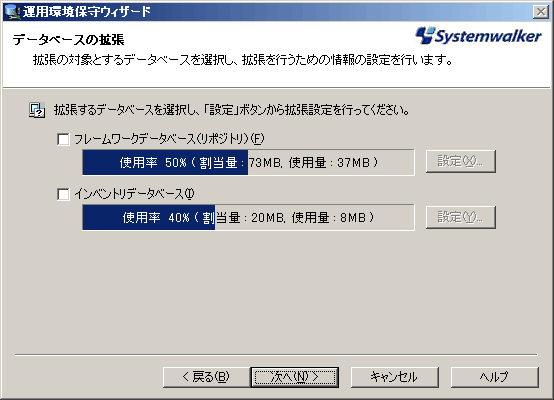
フレームワークデータベース(リポジトリ)の割当量はデータベース作成時の指定サイズとの間に誤差があります。
[設定]ボタンをクリックすると、拡張を行うために必要な情報を、入力することができます。
画面例:[フレームワークデータベース(リポジトリ)設定]画面
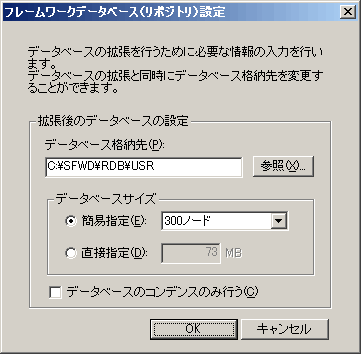
注意
直接設定を使用して拡張する場合
直接設定を使用して拡張する場合には、10MB以上大きい値を設定してください。
ポイント
データベーススペースの領域が不足した場合
リポジトリに登録したノード等の情報を大量に削除した場合、情報は削除されますが、情報が格納されていた領域は使用されない領域として残ります。[フレームワークデータベース(リポジトリ)設定]画面で、[データベースのコンデンスのみ行う]を選択すると、データベースのコンデンスだけが行われ、これらの領域が使用可能となり空き領域が確保されます。
[設定内容の確認]画面で設定内容を確認後、[次へ]ボタンをクリックします。
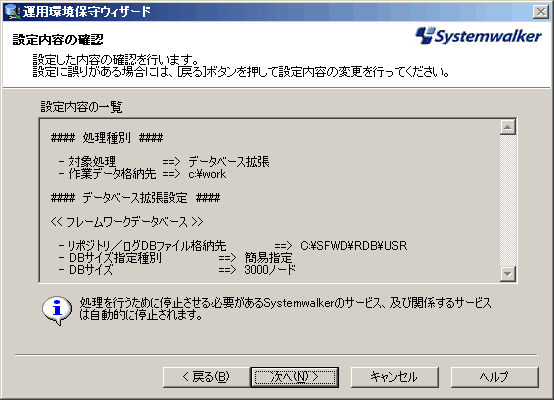
データベースの拡張処理が実行されます。
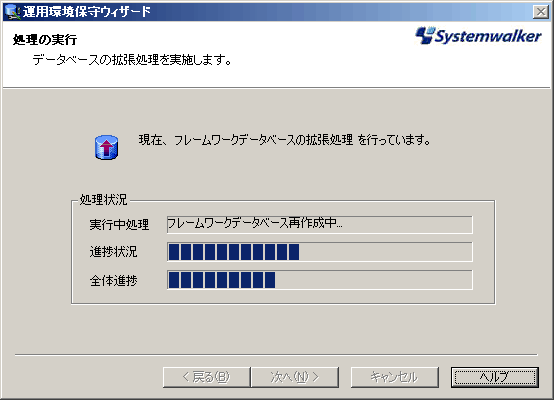
データベースの拡張処理が終了すると以下の画面が表示されます。